「あれ?アクセス数が増えてる!」と喜んだら、実は自分のアクセスだった...。
私も経験があります。
せっかくGoogleアナリティクスでサイトの分析をしているのに、自分のアクセスが含まれていたら正確な数字が見えませんよね。
でも大丈夫!ちょっとした設定で、自分のアクセスを除外できるんです。
この記事では、Googleアナリティクスで自分のアクセスを除外する方法を、できるだけわかりやすく解説していきます。ぜひご活用ください。
アナリティクスで自分のアクセスを除外する仕組み

私たちが使っているパソコンやスマートフォンには、それぞれIPアドレスという「インターネット上の住所」が割り当てられています。
アナリティクスでは、このIPアドレスを使って自分のアクセスを除外することができるんです。
- IPアドレスとは、「インターネット上の住所」
- この「住所」を使って、自分のアクセスだけを見分けることができる
- アナリティクスは、指定した「住所」からのアクセスを除外できる
それでは、具体的な設定手順を見ていきましょう。
アナリティクスで自分のアクセスを除外する方法
まずはあなたが使っているIPアドレスをチェックします。
「アクセス情報【使用中のIPアドレス確認】」にアクセスしましょう
画像の赤枠内に表示された数字(xxx.xxx.xxx.xxx形式)が、現在使用中のIPアドレスです。このIPアドレスをコピーしておいてください。
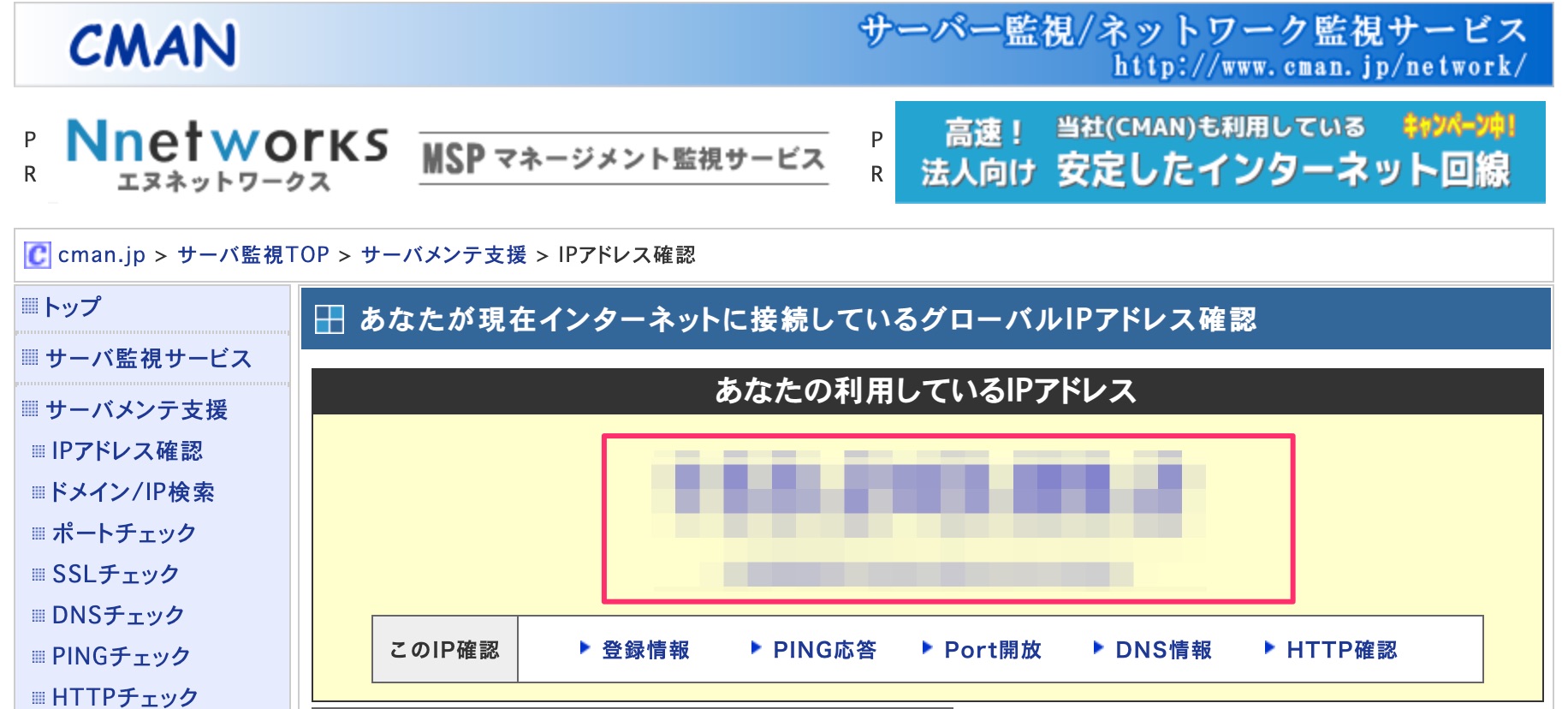
↑赤枠内に「192.168.0.1」のような形で数字が表示されています
Googleアナリティクスの左下にある「管理」をクリックし、「データの収集と修正」の「データストリーム」を選択します。
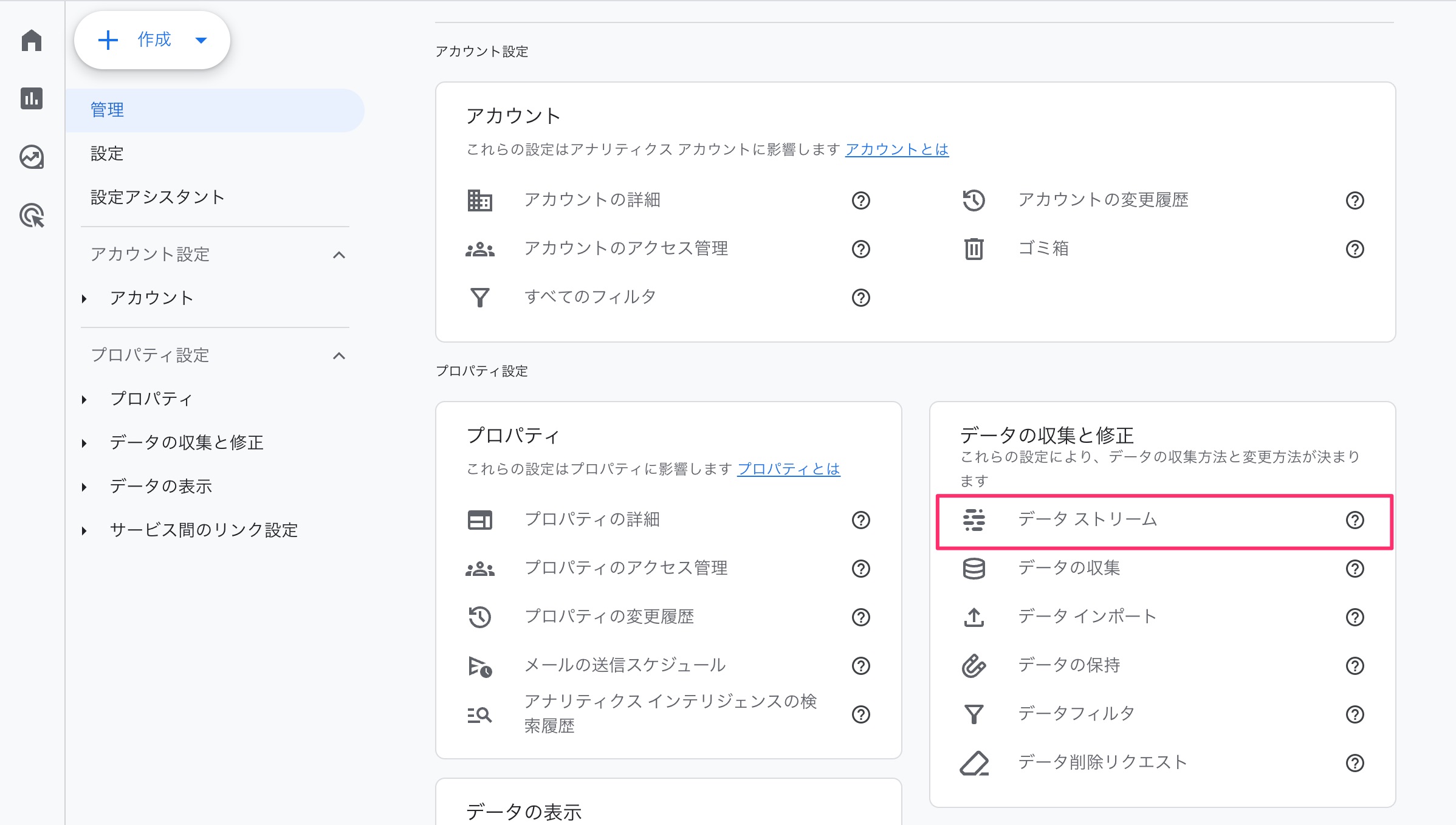
表示された画面から、自分のアクセスを除外したいデータストリームを選択します。
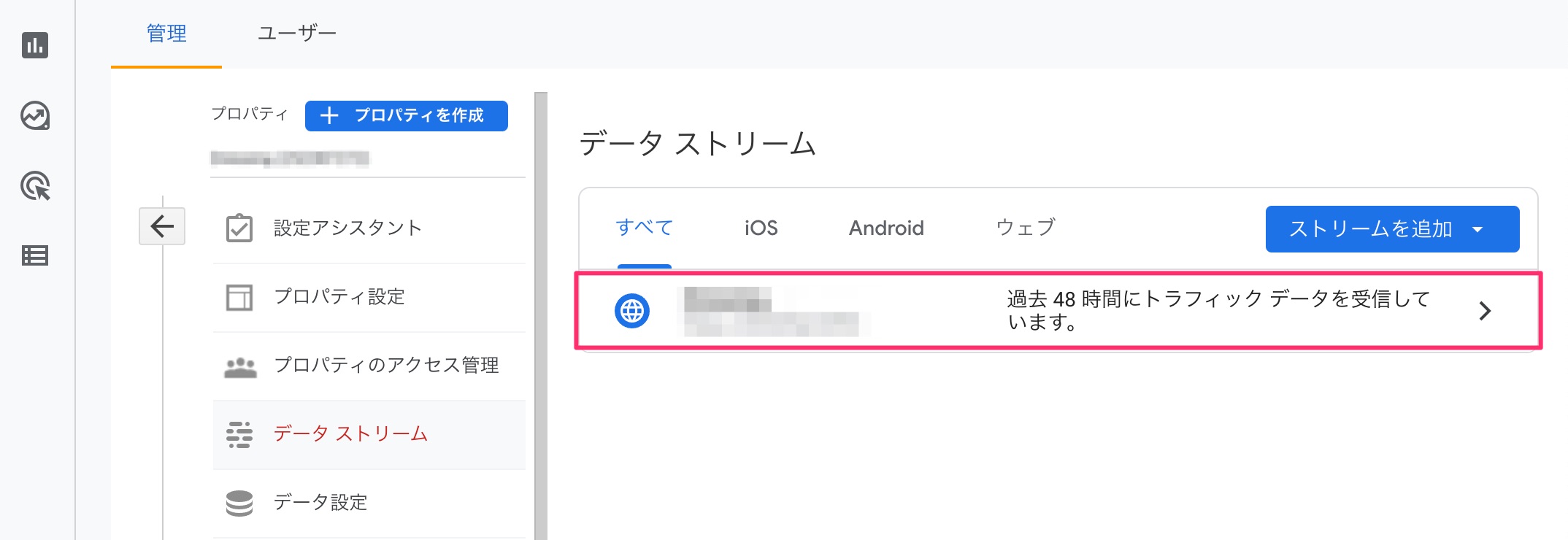
ウェブストリームの詳細画面から「タグ設定を行う」を選択します。
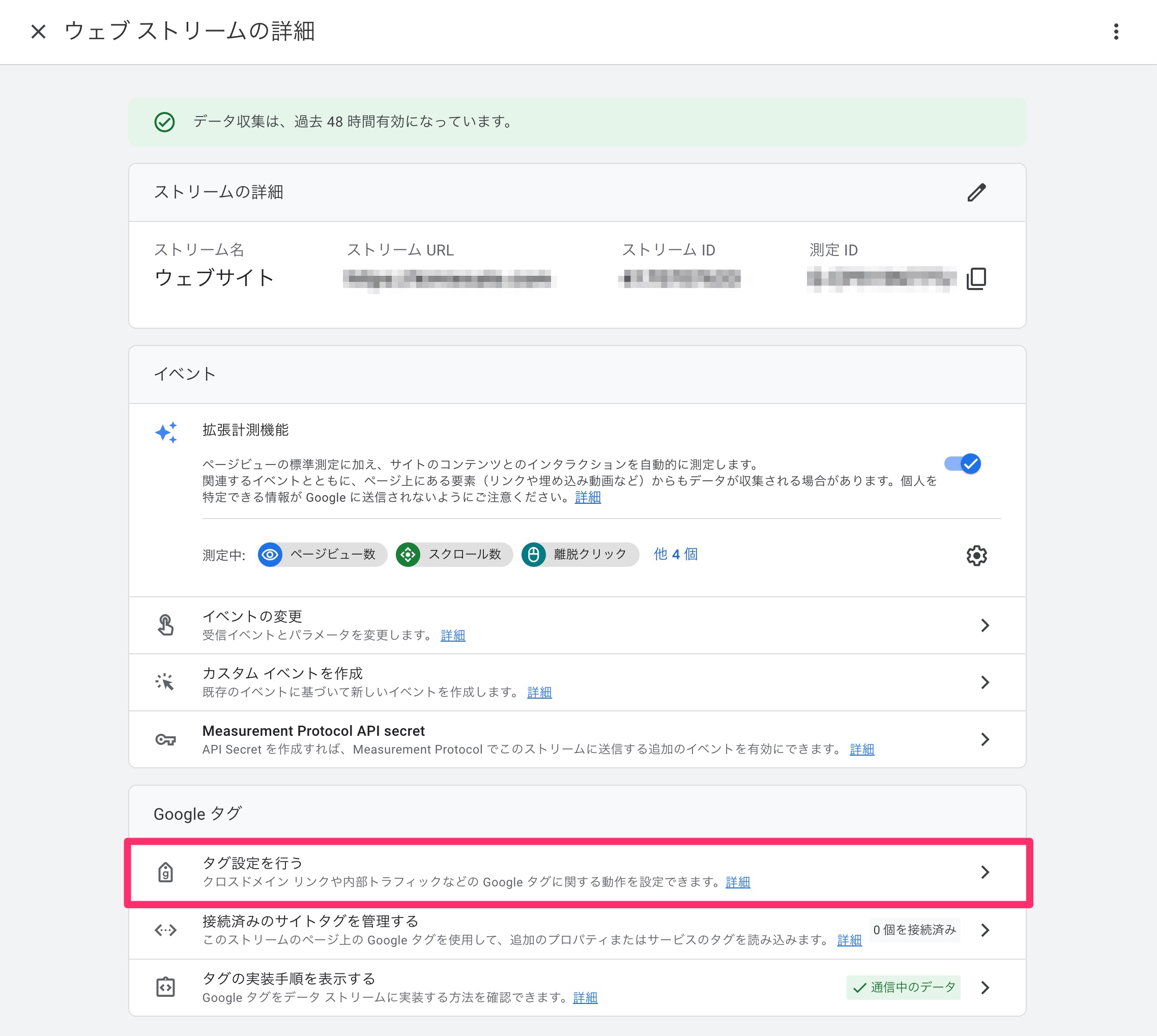
Googleタグ設定の「もっと見る」をクリックして、「内部トラフィックの定義」を選択します。
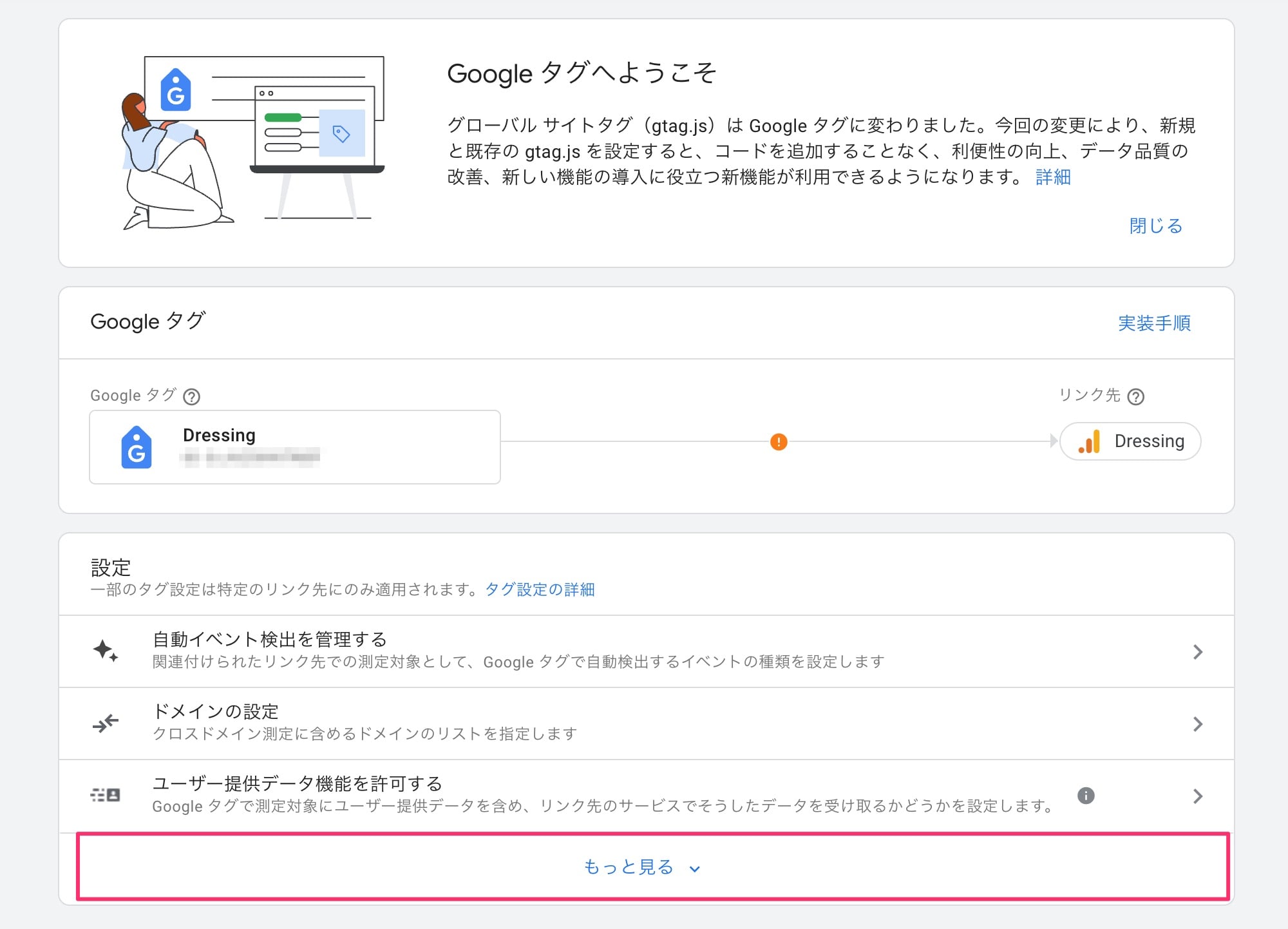
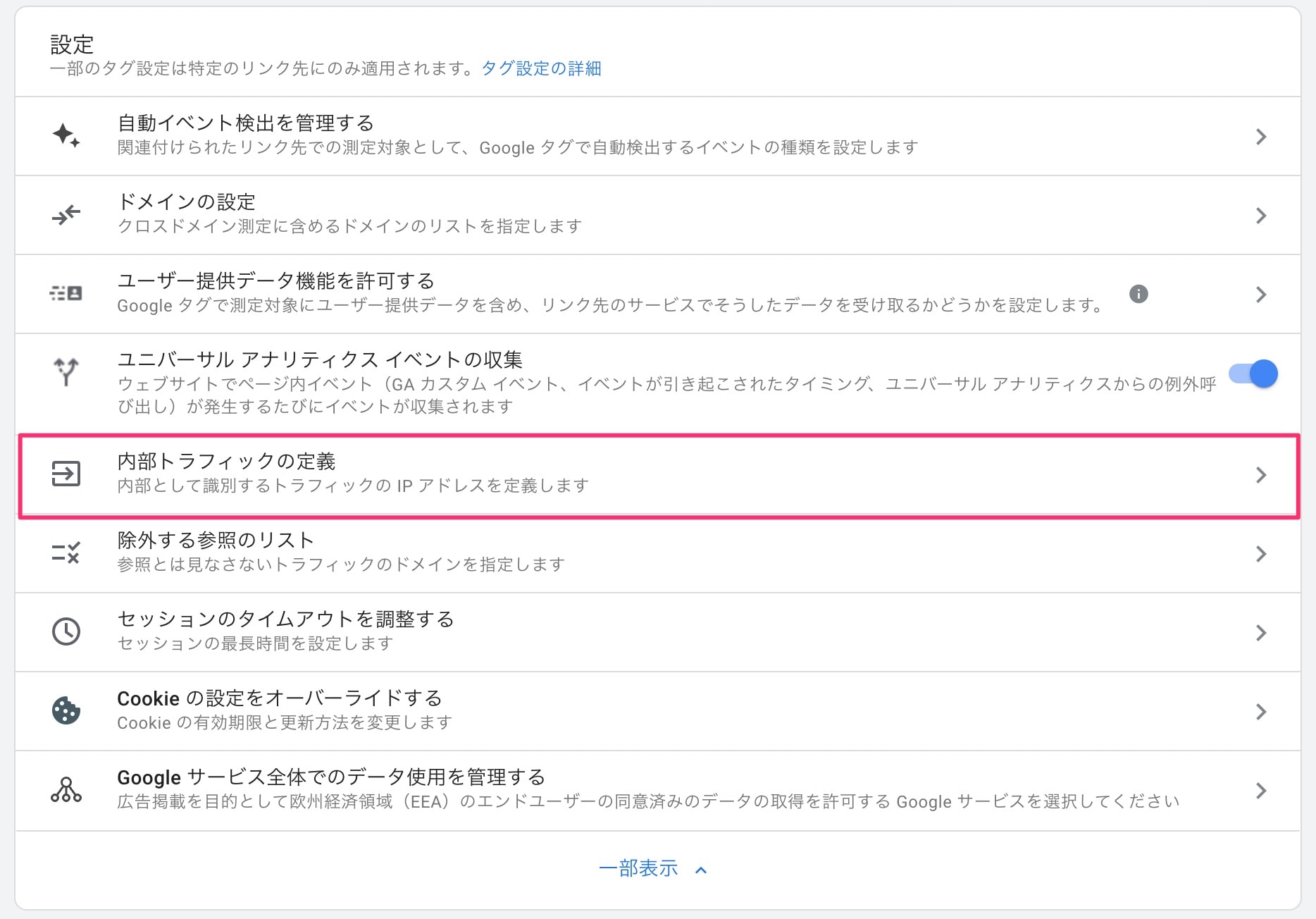
❶「内部トラフィックの定義」が開きますので「作成」をクリックします。
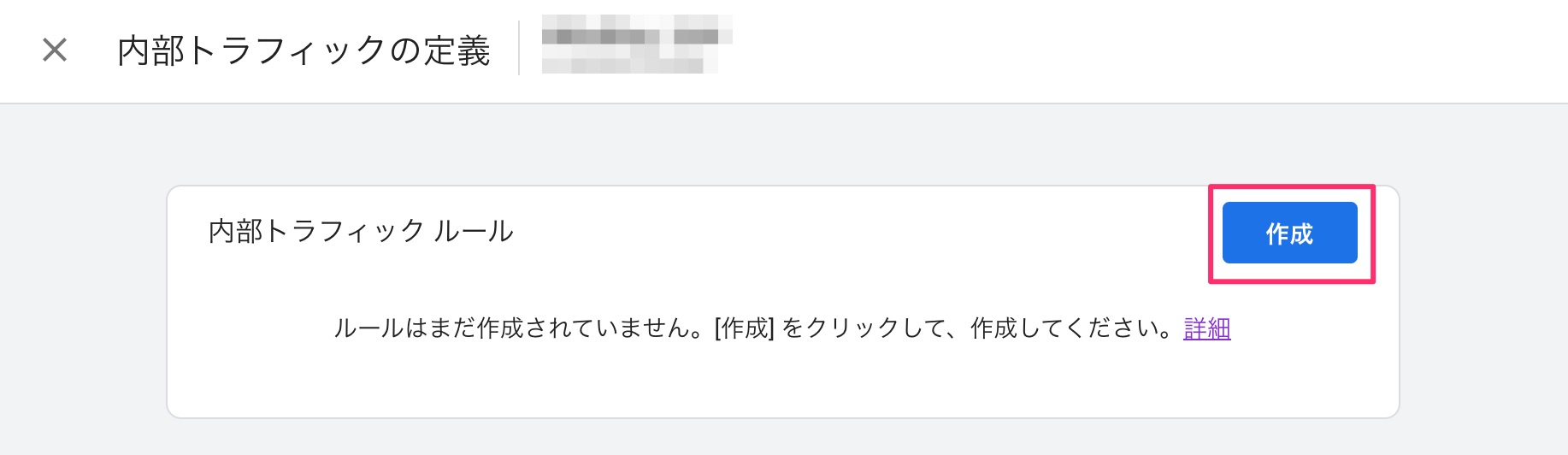
❷ ルール名、IPアドレスを入力して「作成」をクリックします。
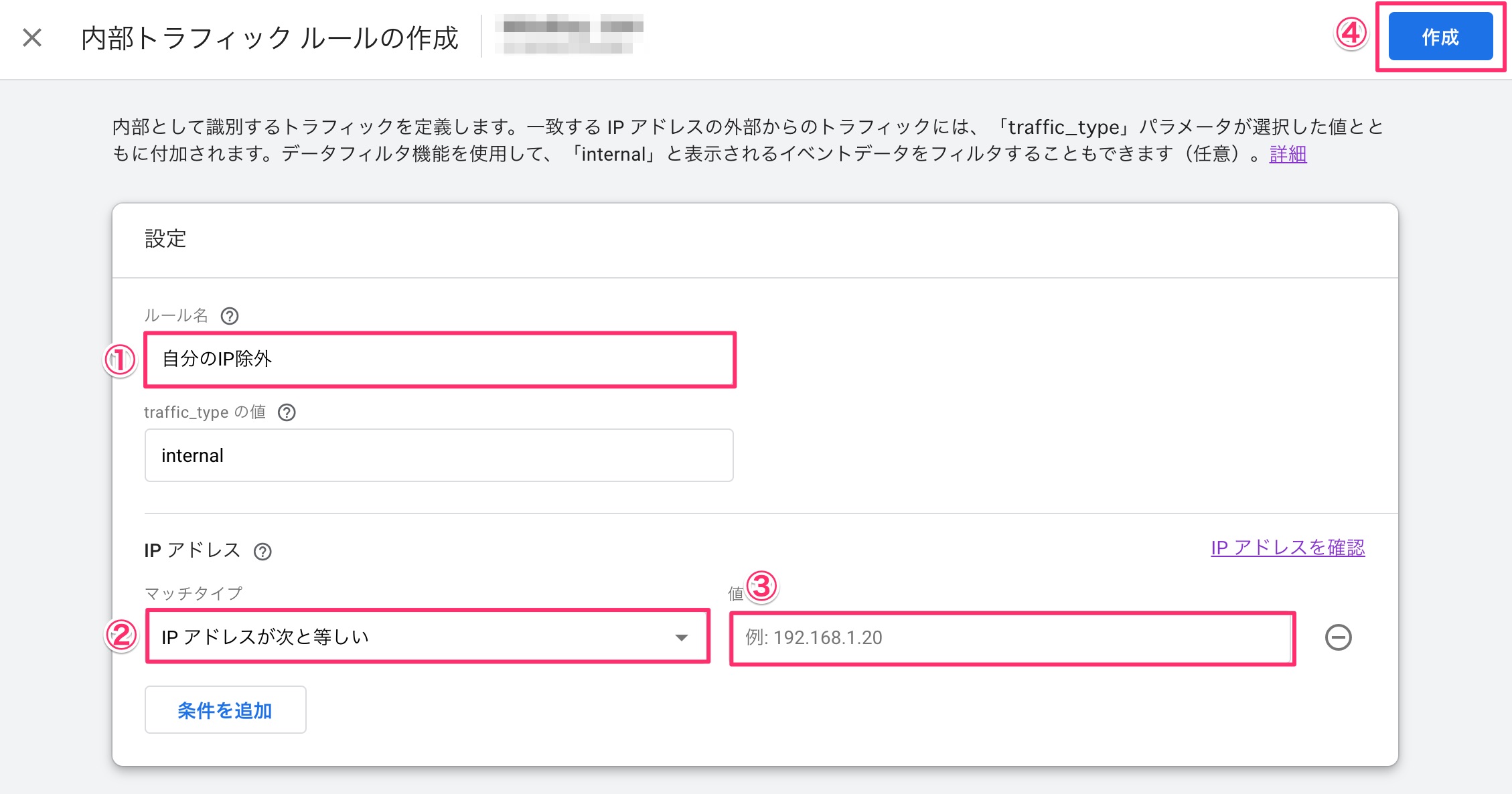
- ルール名:「自分のIP除外」などわかりやすいルール名を入力
- マッチタイプ:「IPアドレスが次と等しい」を選択
- 値:先ほどコピーした自分のIPアドレスを貼り付ける
❶ 管理画面に戻り、「データの収集と修正>データフィルタ」からフィルタを有効にします。
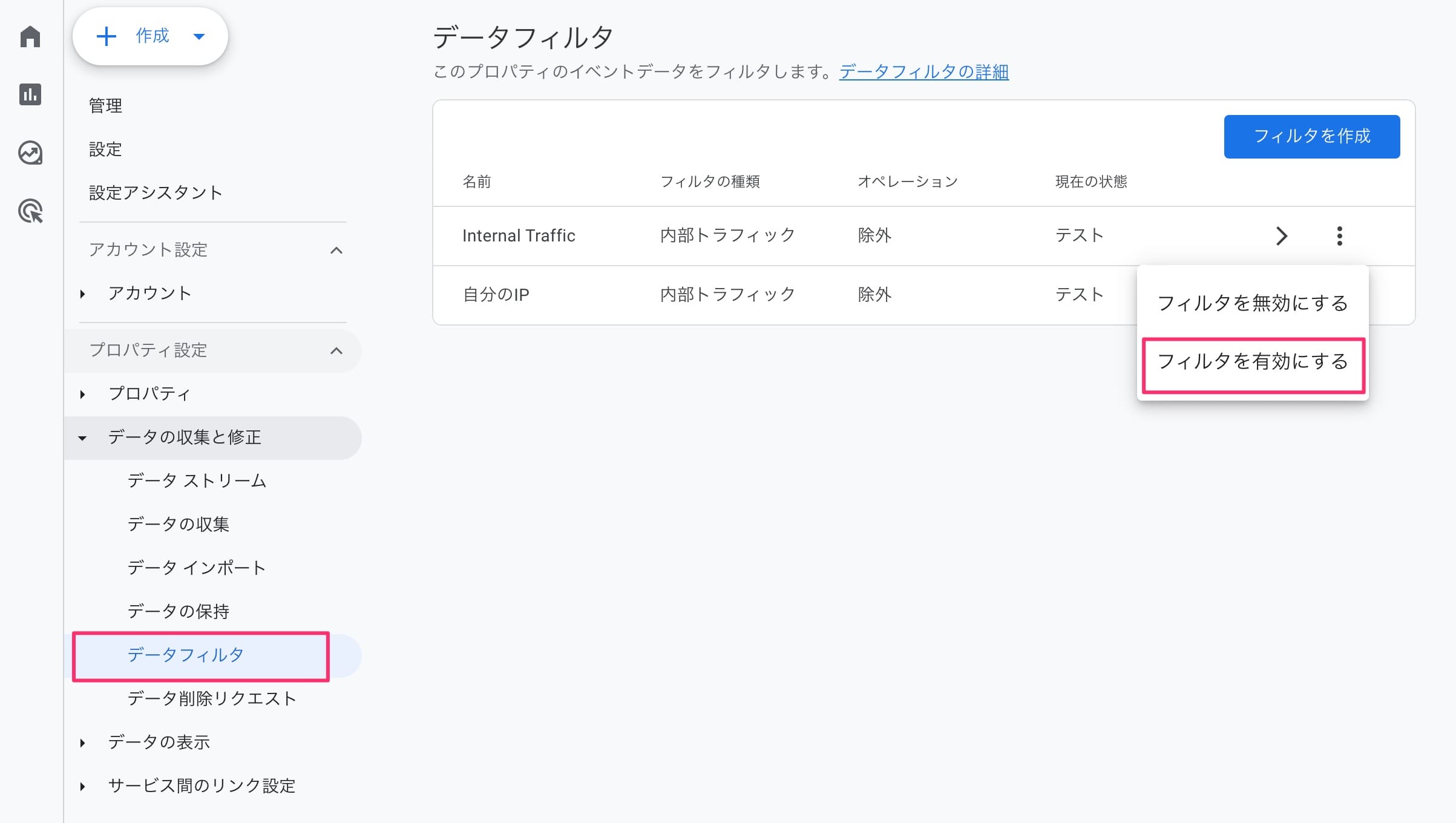
❷「フィルタを有効にしますか?」というアラートが表示されるので、「フィルタを有効にする」を選択します。
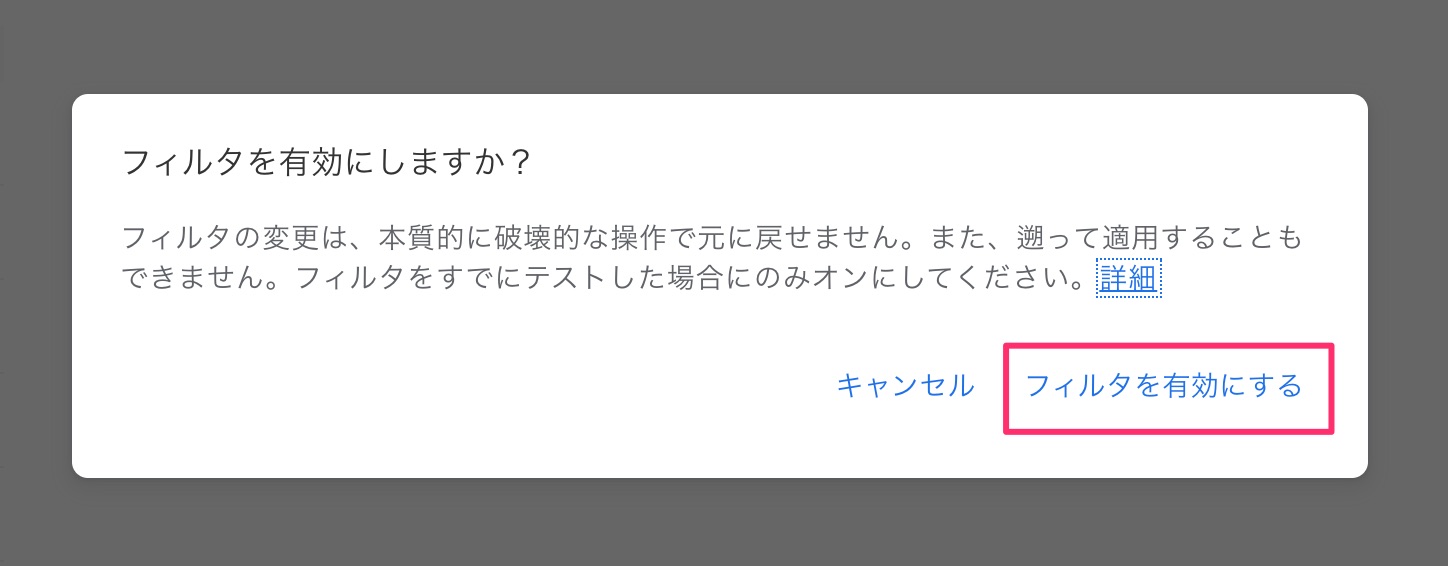
これで自分のアクセスを除外する設定は完了です。
フィルタを有効にしてからデータが反映されるまで半日ほどかかる場合があります。設定完了後、しばらく時間を置いて確認することをおすすめします。
スマートフォンからのアクセスを除外する方法

スマートフォンのアクセスを除外する方法は、Wi-Fi接続とモバイル通信で異なる対応が必要です。
1.Wi-Fi接続の場合
自宅のWi-Fiに接続している場合は、そのWi-FiのIPアドレスを使って先ほどと同じ方法で除外できます。
一度設定すれば、同じWi-Fiを使用している限り有効です。
2.モバイル通信(4G/5G)の場合
モバイル通信では、IPアドレスが頻繁に変更されるため、個別のIPアドレスによる除外が難しくなります。
そのため、スマートフォンで自分のブログにアクセスする際は、以下のような対策を取ることをおすすめします。
1.「自宅のWi-Fi以外ではアクセスしない」などのルールを設ける
自宅のWi-Fiに接続している時以外は、自分のブログにアクセスしないようにします。
これにより、外出先からのアクセスがカウントされるのを防ぐことができます。
2.専用のアプリを使ってアクセス情報を除外する
スマートフォンからのアクセスを除外する方法は、iOSとAndroidで異なります。以下に最新の方法をご紹介します。
1. iOSの場合
iOSデバイスでは、AdGuardアプリを使用してアクセスを除外できます。
App StoreからAdGuard(無料)をインストールします。

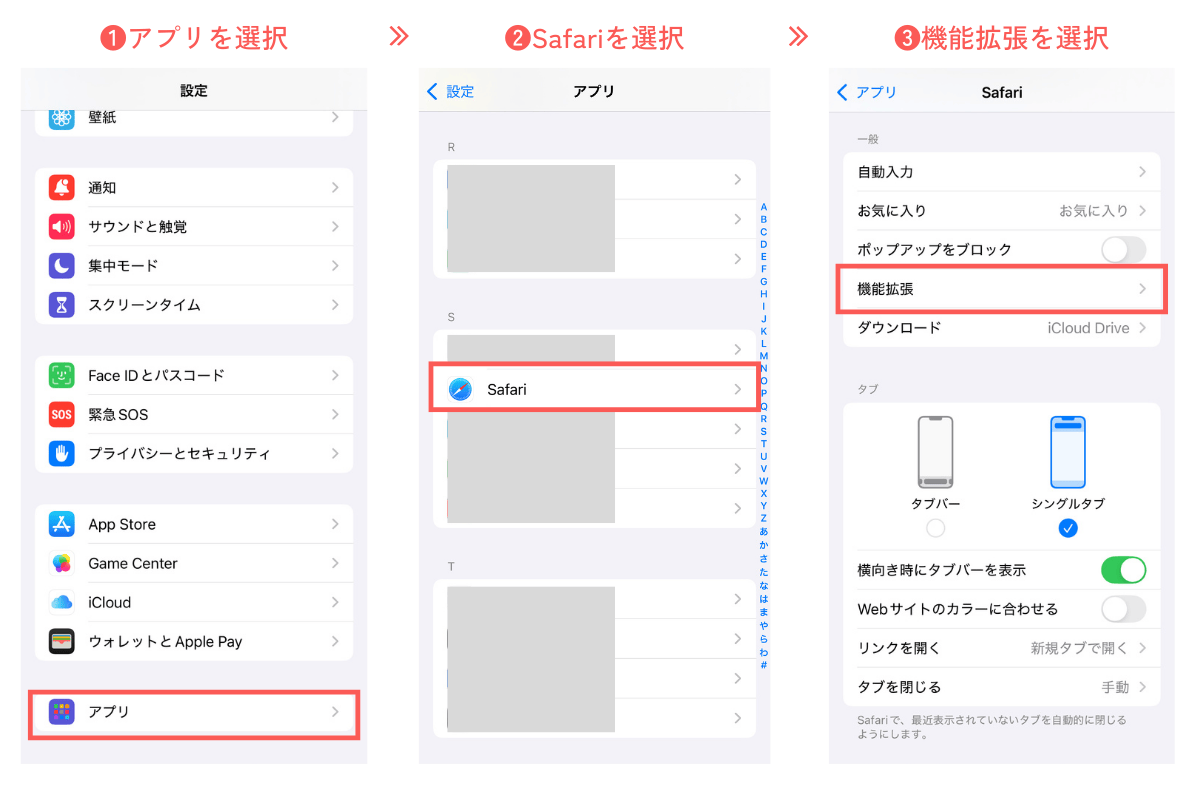
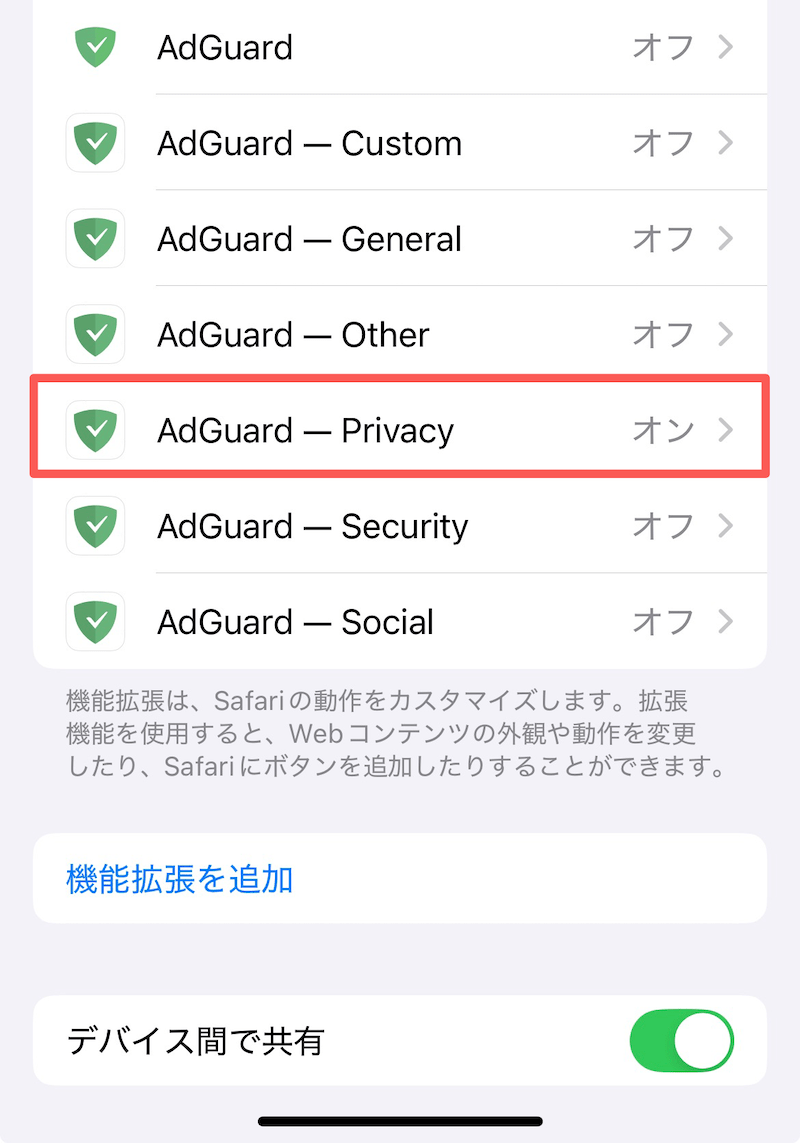
この設定を行うと、Safariブラウザからのアクセスが除外されます。
ただし、Google Chromeやその他のブラウザからのアクセスは除外されないため、自分のサイトの確認にはSafariを使用するようにしましょう
2. Androidの場合
Androidデバイスの場合、Adblockerアプリを使用することで、Googleアナリティクスからの自分のアクセスを除外できます。
詳しい設定方法については下記の記事をご覧ください。
まとめ

今回は、Googleアナリティクスで自分のアクセスを除外する方法を解説しました。
アナリティクスを始めたら、まずは設定しておきたい項目の1つです。自宅のWi-Fi環境で設定しておけば、日々のブログ更新やチェックの際のアクセスは気にしなくて大丈夫。
少し難しく感じるかもしれませんが、一度設定してしまえばずっと有効ですので、ぜひ試してみてくださいね。




